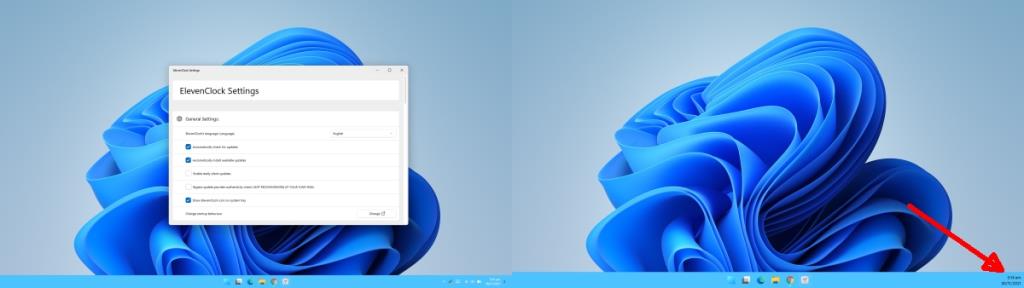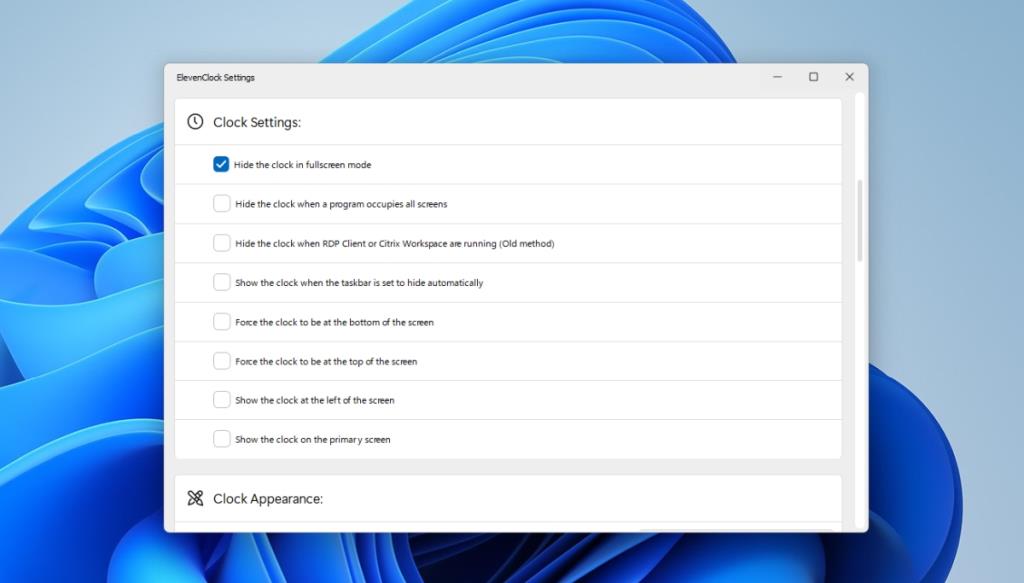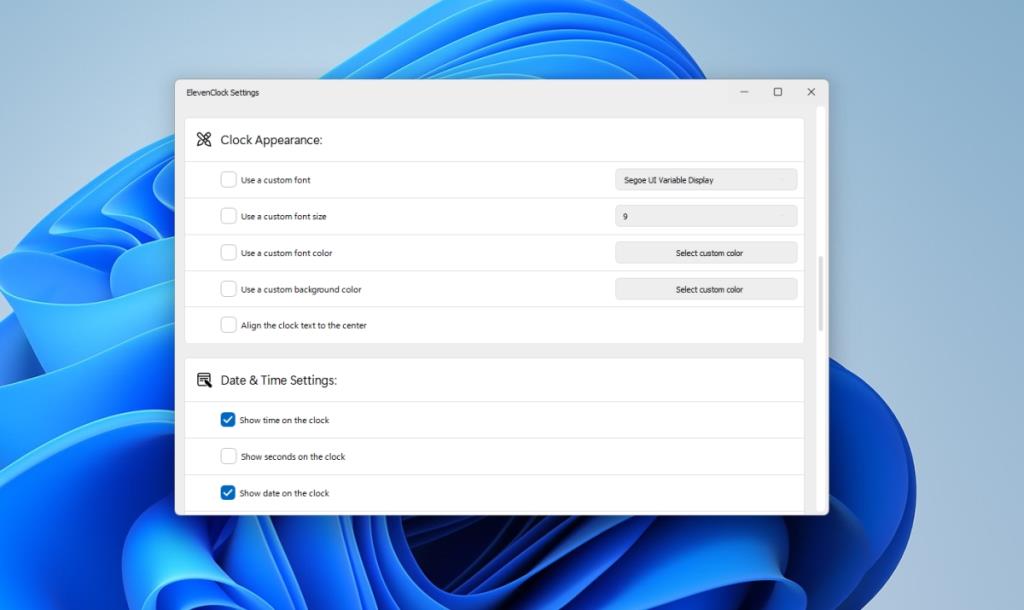Microsoft har gjort flera bildskärmar enklare att använda på Windows 11 . Appar på Windows 11 kommer nu ihåg vilken skärm de var öppna på. När en andra bildskärm kopplas från och sedan återansluts till ett Windows 11-system, återgår alla apparna till skärmen de ursprungligen var öppna på. Som sagt, Microsoft har också tagit dåliga beslut angående flera bildskärmar.
Klocka på andra bildskärm på Windows 11
I Windows 10 brukade klockan visas på andra bildskärmar i systemet, men på Windows 11 finns det ingen klocka på den andra skärmen. För att motverka detta kan du installera en app som heter ElevenClock.
Lägg till klocka på den andra skärmen på Windows 11
Följ dessa steg för att få en klocka på den andra monitorn.
- Besök ElevenClock Github-sidan och ladda ner appen.
- Kör installationsprogrammet och ElevenClock kommer att installeras.
- En klocka kommer att visas på din andra display.
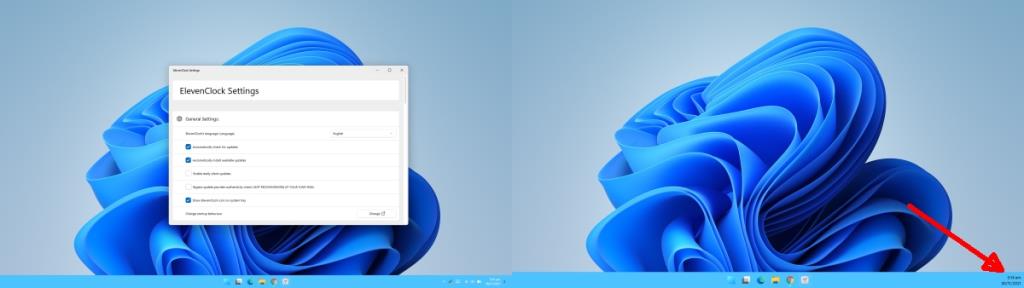
ElevenClock lägger till en anpassningsbar klocka; du kan ändra typsnittet som används, informationen som visas och färgen klockan visas i. Om du gillar klockan som ElevenClock lägger till kan du lägga till den på den primära monitorn också. Allt detta kan aktiveras från appens inställningar.
- Öppna appens inställningar.
- Rulla ned till avsnittet Klockinställningar.
- Aktivera alternativet "Visa klockan på den primära skärmen" för att få den att visas på huvudskärmen.
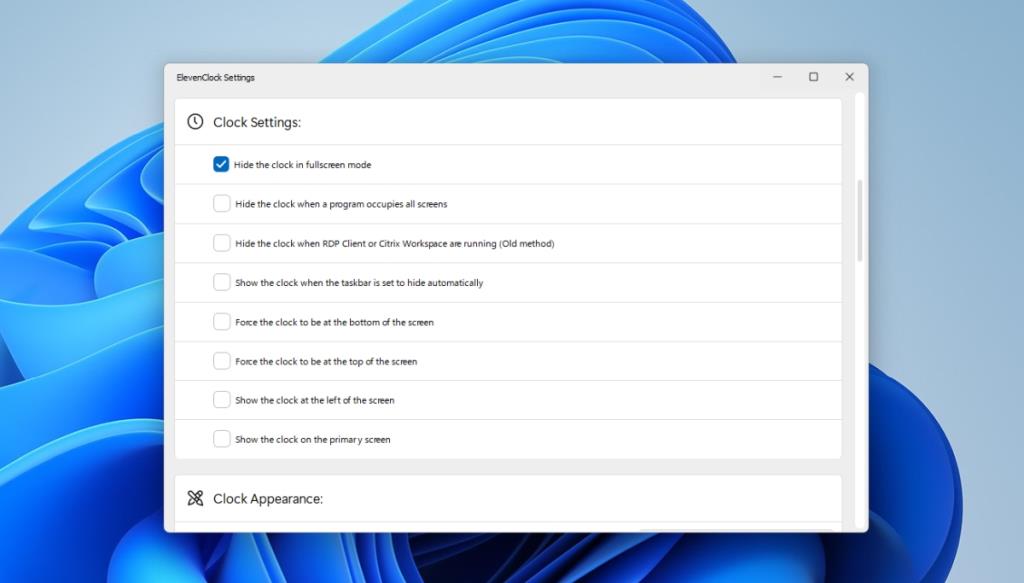
För att anpassa klockans utseende, öppna ElevenClocks inställningar.
- Rulla ned till avsnittet Klockutseende.
- Aktivera alternativet "Använd ett anpassat teckensnitt" och välj sedan ett teckensnitt att använda.
- Aktivera alternativet "Använd en anpassad teckenstorlek" och välj hur stor du vill att klockan ska visas i systemfältet.
- Aktivera alternativet "Använd en anpassad teckensnittsfärg" och välj en annan färg för klockan.
- Aktivera alternativet "Använd en anpassad bakgrundsfärg" och välj en enfärgad färg som ska visas bakom klockan så att den är lättare att läsa.
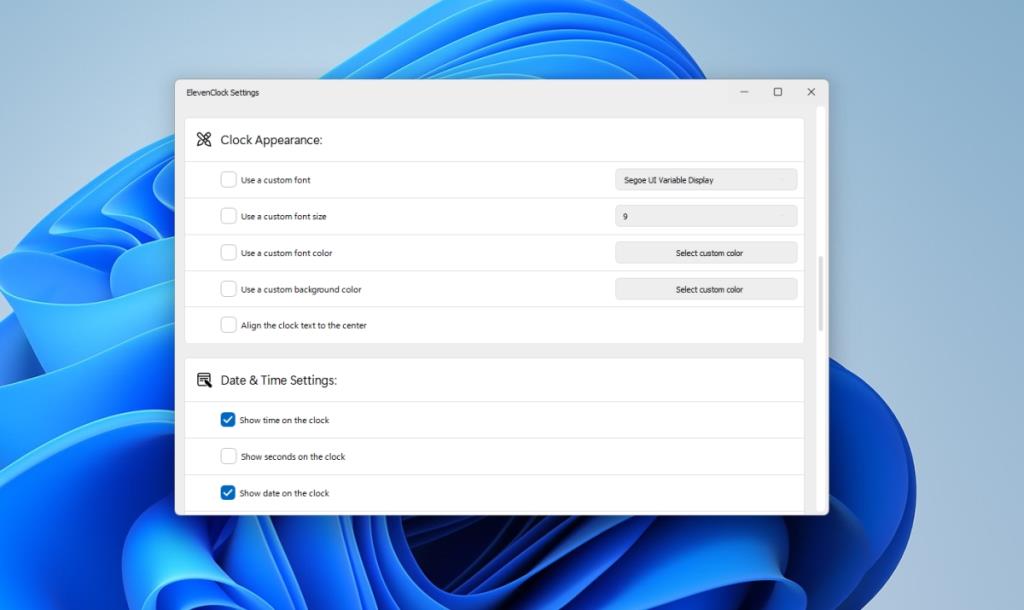
För att dölja aktie-/standardklockan för Windows 11 från den primära bildskärmen,
- Öppna appen Inställningar med kortkommandot Win+I.
- Gå till Personalisering>Inställningar i aktivitetsfältet.
- Välj alternativen för anpassa systemikoner.
- Stäng av klockan.
Slutsats
Windows-användare föredrar i allmänhet att alla bildskärmar har ett fullt fungerande aktivitetsfält men det är något Microsoft konsekvent har misslyckats med att lägga till i Windows 8/8.1, Windows 10 och nu i Windows 11. Som det ser ut nu måste användarna fortsätta att lita på tredje -partyappar för att ge dem fullt fungerande multi-monitor setup. Microsoft har tagit ett steg framåt och sedan flera steg tillbaka.